Windows 10 разработана как операционная система, которая всегда подключена и всегда находится в актуальном состоянии. На сегодняшний день это самая требовательная к пропускной способности версия Windows. Чтобы обеспечить наилучшее взаимодействие с пользователем и безопасность, Microsoft разработала систему Для автоматической загрузки обновлений На регулярной основе, часто без вашего разрешения, когда вы находитесь в сети. , но вы можете запретить ему доступ ко всему на Ваша домашняя сеть некоторые хитрости.
Если вы используете на своем компьютере операционную систему Windows 10, возможно, вы заметили, что она быстро потребляет ваш интернет-пакет данных. Это можно увидеть, когда вы используете ограниченную полосу пропускания, например пакет сотовых данных.
К счастью, есть несколько вещей, которые вы можете сделать, чтобы операционная система не использовала слишком много данных. Вы узнаете об этом в этой статье. Если вы этого хотите, продолжайте читать.
Установка некоторых ограничений поможет вам пропускная способность На вашем компьютере не тратить зря данные. Если у вас есть определенный лимит данных, очень полезно управлять этим параметром, так как это может помешать вам платить дополнительные сборы.

Мы покажем вам, как управлять Используйте свою пропускную способность С помощью встроенных инструментов Windows 10 мы представляем некоторые дополнительные сторонние инструменты, которые обеспечивают больший контроль, чтобы помочь вам уменьшить Потребление полосы пропускания ваш быстро.
Как ограничить использование данных в Windows 10
Во-первых, давайте посмотрим, как контролировать использование сети и обеспечивать ограничение пропускной способности с помощью инструментов, которые входят в состав Windows 10.
Включение ограниченных подключений в Windows 10
Один из способов ограничить пропускную способность в Windows 10 - включить Связь Лтд..
Ограниченное соединение - это интернет-соединение, к которому привязан лимит данных. По умолчанию для мобильных данных установлено ограничение. Для подключений Wi-Fi и Ethernet можно установить ограниченное подключение, но не по умолчанию. Некоторые приложения могут работать по-другому, если включено ограниченное подключение, чтобы уменьшить использование данных. Кроме того, некоторые обновления для Windows не устанавливаются автоматически.
Включение этой функции означает, что некоторые обновления для Windows не будут установлены автоматически (за исключением важных обновлений), и вы можете потерять некоторые Приложения Microsoft Store Некоторые функции или работают некорректно. Он также отключит одноранговые обновления, предназначенные для загрузки сервера из Microsoft.
Чтобы включить ограниченный вызов, нажмите клавишу. Windows + I Открыть Настройки И нажмите Сеть и Интернет. Выберите либо Wi-Fi или же Ethernet , в зависимости от метода подключения к Интернету.
Если вы выбрали Wi-Fi, коснитесь Известное управление сетью , выберите свою сеть из списка и коснитесь ئصائص , а затем включите параметр Установить как ограниченное подключение.
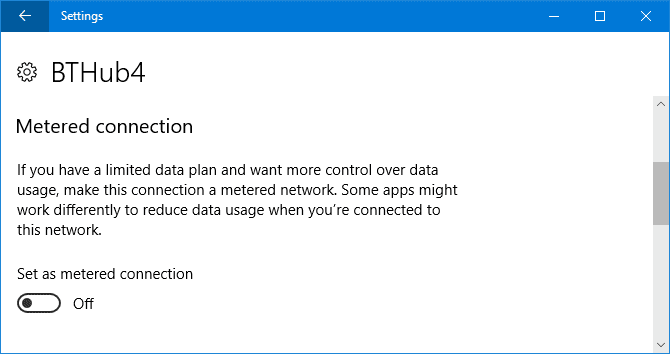
Если вы выбрали Ethernet, щелкните свое подключение в списке и затем включите параметр «Установить как ограниченное подключение».
Установить ограничение на использование данных в Windows 10
Кроме того, вы можете установить ограничение на использование пользовательских данных. Это автоматически включит функцию ограниченных подключений. Он не прервет ваше интернет-соединение, когда вы достигнете предела, но вы будете получать предупреждающие уведомления по мере приближения к нему.
Для начала нажмите клавишу. Windows + I Открыть Настройки и перейти к Сеть и Интернет -> Использование данных.
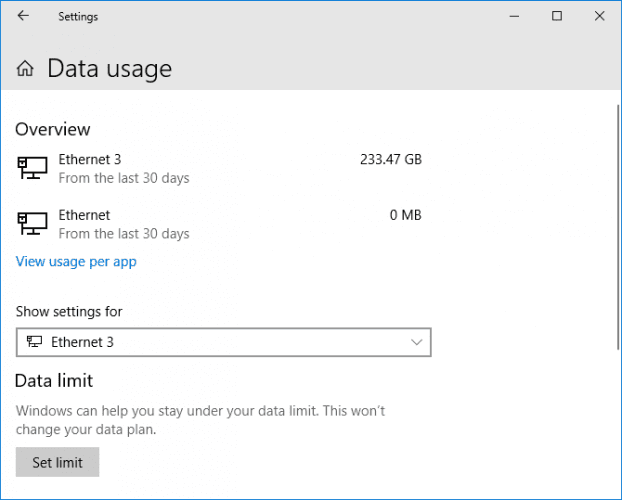
в обзор , вы увидите различные подключения к Интернету и объем данных, использованных каждым из них за последние 30 дней. Щелкните любой из них, если вы хотите увидеть потребление каждым приложением.
В раскрывающемся меню выберите соединение, которое вы хотите ограничить. Показать настройки для. После выбора коснитесь установить предел.
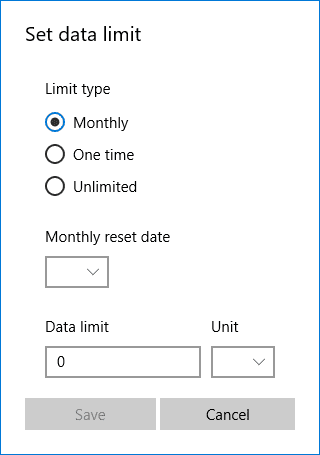
Здесь вы можете выбрать период времени для ограничения данных и единицу данных, либо MB или же GB. Нажмите "спасти" Когда вы закончите.
Теперь вы увидите гистограмму, показывающую, сколько данных было использовано и сколько осталось. Нажмите Регулировка предела Чтобы изменить настройки или снять ограничение чтобы отменить это.
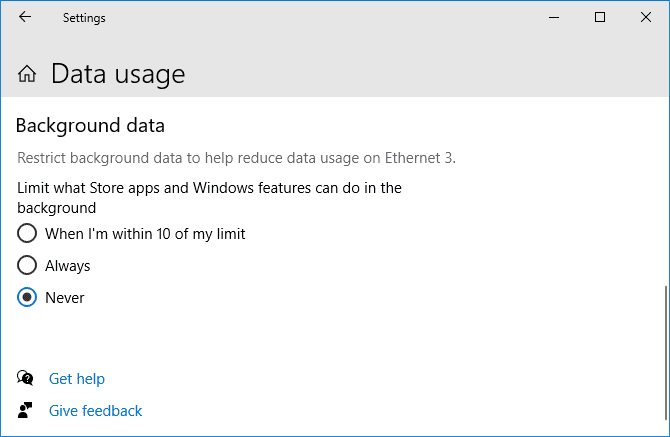
Ниже находится раздел Фоновые данные. Здесь вы можете определить, что могут делать приложения из Магазина, иВозможности системы Windows на заднем фоне. Его можно включить постоянно или когда вы приближаетесь к достижению лимита данных (если у вас есть один параметр).
Хотите другой совет? Смотрите наше руководство о Как контролировать использование полосы пропускания Windows 10.
Как ограничить использование данных с помощью сторонних инструментов
В Windows 10 есть несколько полезных функций, которые помогут вам установить ограничение пропускной способности и использовать меньше данных, но вам может потребоваться что-то более продвинутое. Если это так, то эти сторонние инструменты станут отличным выбором.
1. Сетевой балансировщик
покажу вам NetBalancer Список всех активных процессов в вашей системе и любых сетевых операций. Под этим меню находится график в реальном времени, поэтому вы можете сразу увидеть любые всплески пропускной способности. Наведите указатель мыши на график, и вы сможете увидеть, какие процессы снижали пропускную способность в тот момент.
Чтобы выбрать пропускную способность отдельного приложения, найдите его в списке и дважды щелкните по нему. Вы можете использовать раскрывающиеся меню.Приоритет загрузки"И"Приоритет загрузки», Чтобы настроить его использование на основе предустановленных фильтров. Это полезно, например, если вы по-прежнему хотите, чтобы у приложения был неограниченный доступ в Интернет, но вы хотите, чтобы другие приложения сначала использовали пропускную способность, если им это нужно. Вместо этого выберите обычай В раскрывающемся меню выберите собственные ограничения.
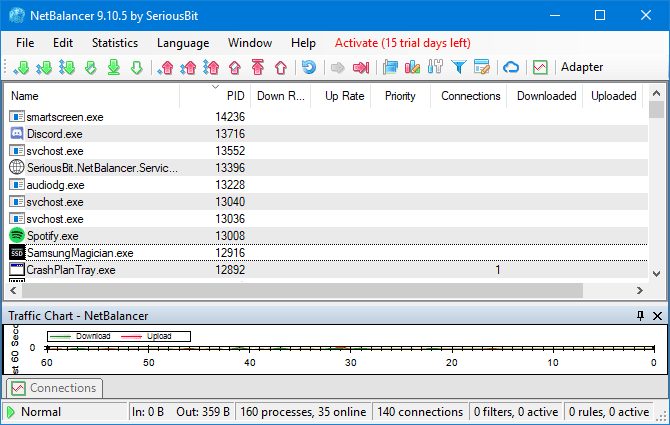
Вы также можете сделать то же самое снова в главном окне, используя символы зеленой и красной стрелок в верхней части окна. Одной из полезных функций здесь является красная стрелка, указывающая вправо с вертикальной линией, при нажатии на которую отображается Весь сетевой трафик. Более опытные пользователи могут воспользоваться фильтрами и правилами.
NetBalancer предоставляет вам 15-дневную бесплатную пробную версию, после чего вам нужно будет внести единовременную плату в размере 49.95 долларов США, чтобы продолжить использование приложения. В качестве альтернативы вы можете продолжать использовать его вне пробной версии. Только в качестве сетевого монитора.
2. Нетлимитер
при беге NetLimiter , вы увидите список всех ваших открытых приложений вместе с Использовать текущую пропускную способность. Конечно, некоторые приложения, естественно, будут использовать большую пропускную способность, чем другие, но легко определить, какие из них потребляют больше, чем вам нужно.
По умолчанию для загрузки и выгрузки установлено ограничение 5 КБ / сек, которое можно быстро включить, установив флажок для определенной строки. Чтобы изменить эти настройки по умолчанию, щелкните правой кнопкой мыши выбранный номер, чтобы открыть редактор правил. во вкладке «Аль-КаидаВы можете изменить ограничения пропускной способности.
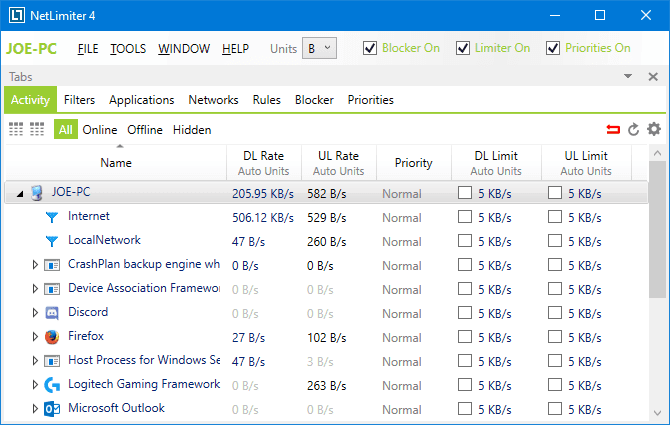
Перейти на вкладкупланированиеВы можете установить условия для запуска и остановки правила. Чтобы начать, коснитесь إضافة Затем создайте необходимые правила. Например, ваш веб-браузер может останавливать потребляет любую полосу пропускания между определенными часами.
NetLimiter имеет 28-дневный пробный период. Стоимость однопользовательской лицензии на версию составляет Lite $ 19.95, а копия стоит Pro 29.95 долларов.
3. Нет-Пикер
Включает Нет-Пикер Его пользовательский интерфейс очень прост. Вверху вы можете увидеть активное использование загрузки и скачивания, а также доступ к короткому экрану настроек и некоторым другим функциям, которые приложение предлагает как Системная охрана. Мы сосредоточимся только на возможности ограничения пропускной способности.
В таблице ниже перечислены все активные процессы в вашей системе, а также их потребление полосы пропускания. Вы можете дважды щелкнуть любой процесс, чтобы получить очень подробную информацию о двух вкладках »Сетевые сеансы"И"Загруженные модули».
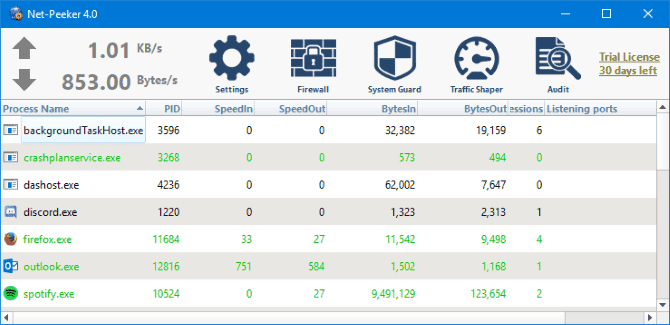
Либо в любом процессе из главного окна, либо в конкретном сетевом сеансе вы можете щелкнуть правой кнопкой мыши, чтобы управлять подключением. вы можете ограничение скорости Чтобы установить ограничения пропускной способности иотменить звонок чтобы разделить их все вместе (пока вы их снова не откроете).
Net-Peeker дает вам 30-дневную пробную версию, чтобы опробовать все его функции. По истечении этого времени вы можете продолжать использовать приложение за 25 долларов. Если вам нужна возможность управлять несколькими системами, вам нужно будет приобрести лицензию на пакет по цене от 125 долларов за пять компьютеров.
4. SoftPerfect Bandwidth Manager.
SoftPerfect Bandwidth Manager Приложение хорошее, но работать с ним сложно. Когда вы включаете его в первый раз, вам нужно будет ввести свой сетевой адрес и пароль, прежде чем вы сможете начать Контроль дорожного движения.
Если вас это устраивает, стоит попробовать это приложение благодаря приличной возможности настройки базы. Нажмите на Ctrl + N Чтобы приступить к созданию правила. Перейдите между всеми вкладками, чтобы увидеть все параметры, но не забудьте назвать свое правило и установить Пределы скорости требуется. Когда закончите, нажмите наOkЧтобы активировать вашу базу.
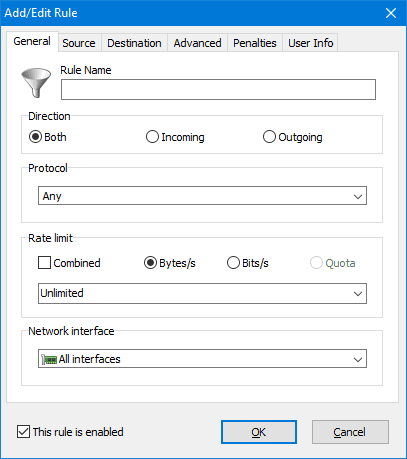
Используйте раскрывающееся менюأدواتЧтобы установить квоты и расписание для вашей пропускной способности. Также стоит ознакомиться с отчетом об использовании, который предоставит вам обзор всех ваших посещений и поможет вам определить любые конкретные проблемы, которые необходимо решить.
SoftPerfect Bandwidth Manager имеет 30-дневный пробный период. После этого вы можете продолжать пользоваться версией Lite Бесплатно, с ограничением возможности установить только пять правил. Кроме того, вы можете заплатить 49 долларов за обновление до стандартной версии. см. список Сравнить лицензии собственный для получения полной информации.
Мониторинг использования сети
Все это отличные способы управления пропускной способностью при использовании Windows 10. Начните со встроенных инструментов Windows 10, а затем переключитесь на стороннее приложение, если их недостаточно.
Если вы не уверены, что занимает вашу полосу пропускания, узнайте о Как отслеживать использование домашней сети и устранение неполадокисправить ее проблемы.







